 想要把許多照片組合成一張?
想要把許多照片組合成一張?
這時候就需要用到照片「排版」程式
小U推薦最新的 PhotoScape 軟體
除了樣式最多、最漂亮
而且操作起來滿好玩的!
像這樣,把許多不同的照片,組合成一張~
怎麼做呢?一步一步跟大家介紹。
首先,請下載最新版 PhotoScape 
然後自己安裝一下,過程很簡單。
下載、安裝完畢,開啟PhotoScape軟體
這是主選單,非常簡潔漂亮。選「版型」~

可以看到右邊有超多版型,挑個喜歡的吧
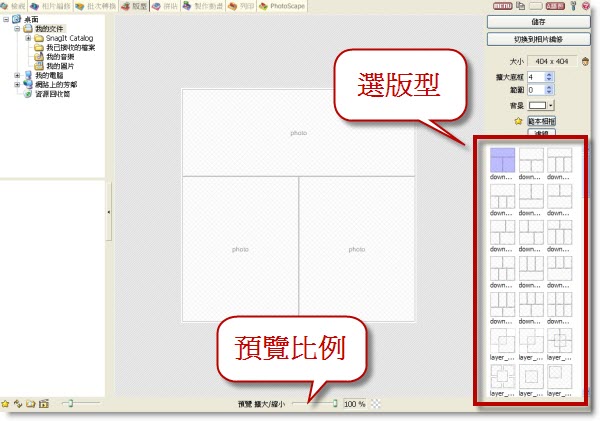
設定整張版型的畫素~
(*如果你是要「印出來」的,就需要設定這個,畫質才會漂亮)

選「指定版型大小」
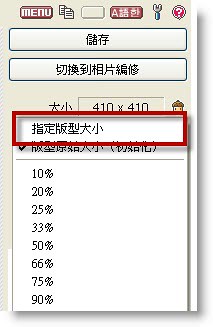
例如我們設成2000x3000(等於6百萬畫素)
印成像牆壁那麼大的海報也沒問題了!
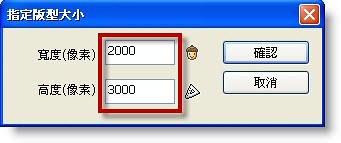
你的照片放在哪個資料夾呢?找到它
照片就自動會出現在下面

直接把照片拉到版面上,很酷吧?
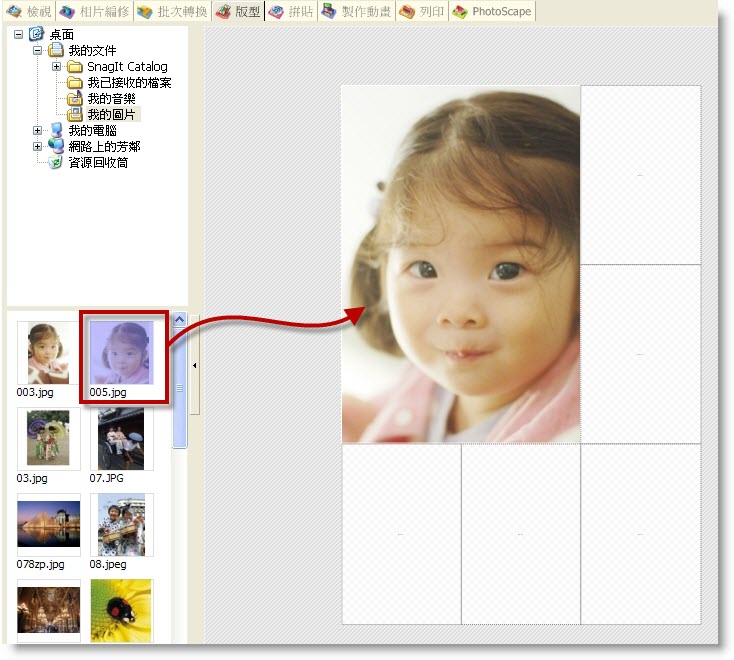
右上角可以調整外框的粗細、顏色
大家可以自己摸索一下
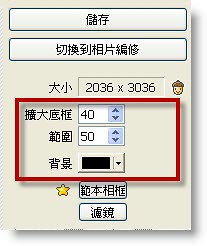
完成啦!按下儲存

儲存時會跳出這個視窗,建議用「最高品質」~

下一篇教大家怎樣在排版好的作品上「加字」
還有加可愛的小圖案!
 PhotoScape可以說是目前最先進的
PhotoScape可以說是目前最先進的
照片「排版」軟體
即使完全沒有用過的人
也可以輕輕鬆鬆完成
接下來簡單示範加字和裝飾~
這是排版好的作品。按右上方的「切換到相片編修」
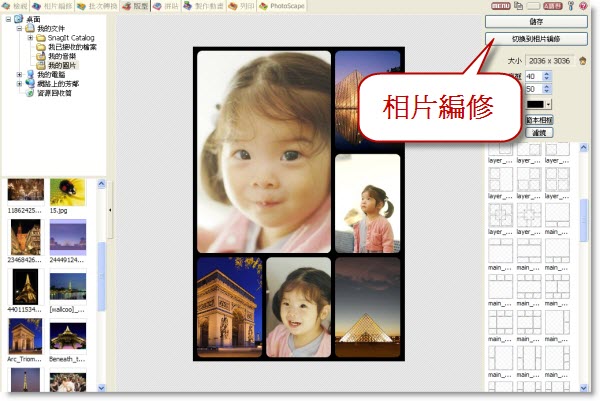
來到這個畫面,準備做裝飾
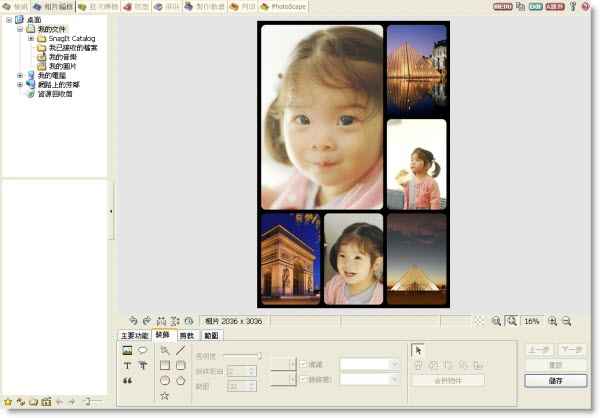
看到這個了嗎?在畫面的最下方
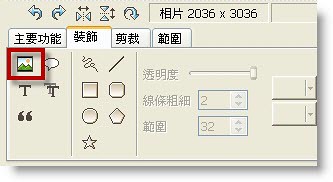
有許多分類,例如選耶誕節
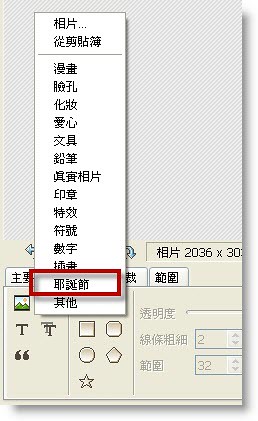
出現好多裝飾品,慢慢挑吧

裝飾品會出現在版面上,可自由調整大小、角度

加字在這裡
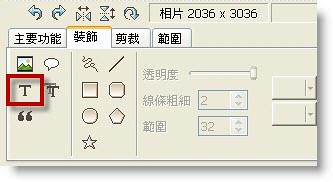
跳出這個視窗。最上面輸入你要的文字
可調整字型、大小、顏色,好了就按「確認」
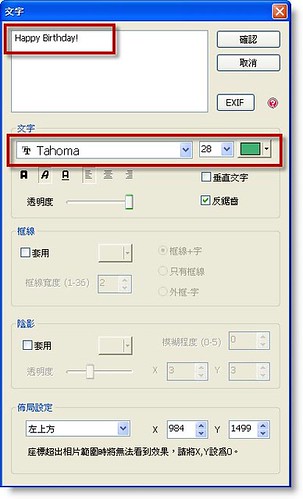
文字出現了。一樣可以調尺寸、旋轉角度
在文字上按兩下,可以回到選字型的視窗
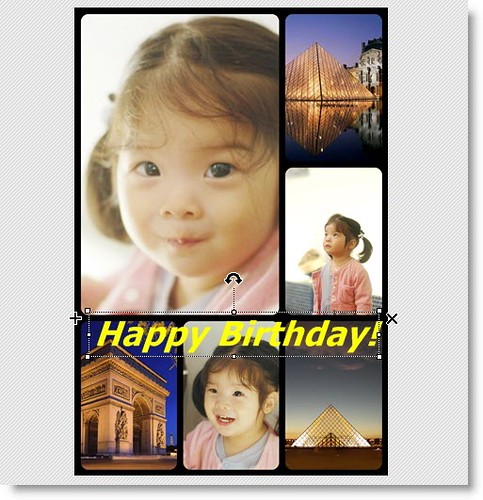
做錯了?右下角有復原的按鈕(上一步)
滿意之後就按下儲存
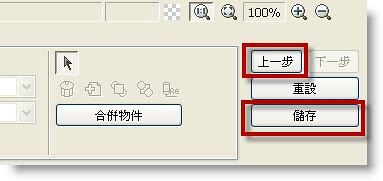
完成品像這樣。是不是很輕鬆呢?
- Dec 31 Wed 2008 00:17
最簡單、最好玩的「照片排版」軟體 PhotoScape
close
全站熱搜
 留言列表
留言列表
發表留言


 留言列表
留言列表

